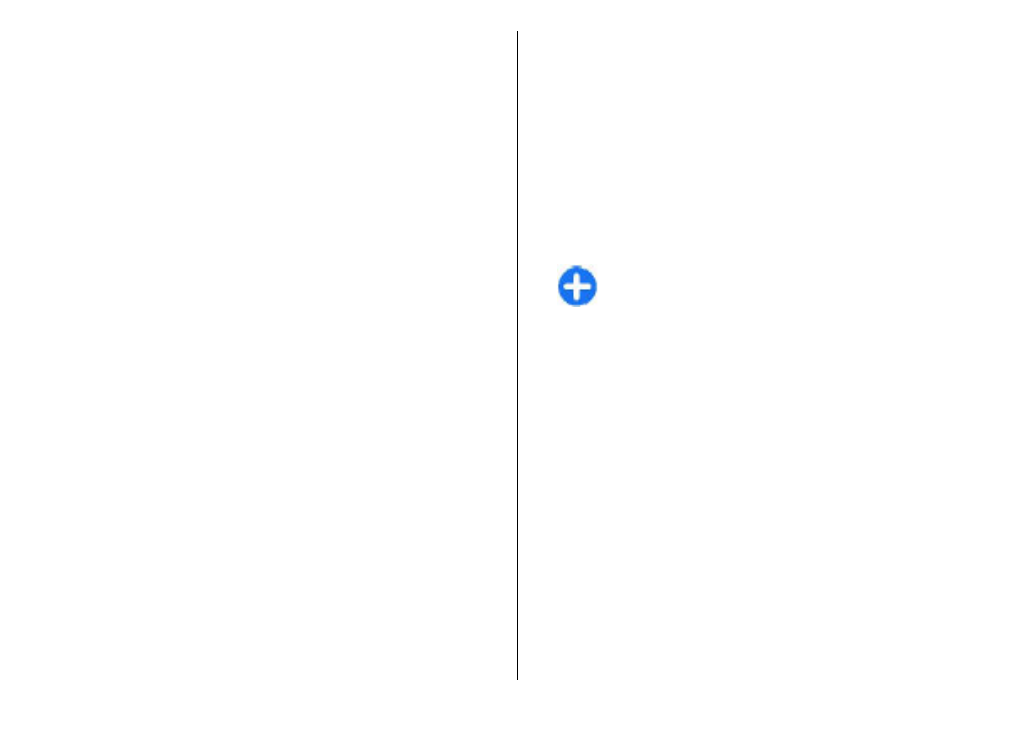
Odesílání a přijímání dat přes
Bluetooth
1. Aktivujete-li Bluetooth poprvé, budete požádáni o zadání
názvu přístroje. Zadejte jedinečný název přístroje, který
snadno rozpoznáte, pokud je v dosahu několik přístrojů s
Bluetooth.
2. Zvolte
Bluetooth
>
Zapnutý
.
3. Zvolte
Viditelnost mého tel.
>
Zobrazen všem
nebo
Definovat prodlevu
. Zvolíte-li
Definovat prodlevu
,
musíte definovat čas, během kterého bude přístroj
viditelný pro ostatní. Váš přístroj a zadaný název je nyní
viditelný ostatním uživatelům s přístroji používajícími
technologii Bluetooth.
4. Otevřete aplikaci, ve které je uložena položka, kterou
chcete poslat.
5. Zvolte položku a
Volby
>
Odeslat
>
Přes Bluetooth
.
Přístroj vyhledá ostatní přístroje používající technologii
Bluetooth ve svém dosahu a uvede je v seznamu.
Tip: Pokud jste již dříve odesílali data přes
Bluetooth, zobrazí se seznam s výsledky
předchozího hledání. Chcete-li vyhledat další
Bluetooth přístroje, zvolte
Další přístroje
.
6. Vyberte přístroj, ke kterému se chcete připojit. Pokud
druhý přístroj vyžaduje před odesíláním dat párování,
budete vyzváni k zadání hesla.
Po vytvoření připojení se zobrazí
Odesílají se data
.
Do složky Odeslané v aplikaci Zprávy se neukládají zprávy
odeslané přes Bluetooth připojení.
Chcete-li přijmout data přes Bluetooth, zvolte
Bluetooth
>
Zapnutý
a
Viditelnost mého tel.
>
Zobrazen všem
pro
přijmutí dat z nespárovaného přístroje, nebo
Nezobrazovat
pro přijmutí dat pouze ze spárovaného
přístroje. Po přijmutí dat přes Bluetooth, v závislosti na
nastavení aktivního profilu, zazní tón a budete dotázáni, zda
souhlasíte s přijmutím zprávy, ve které jsou obsažena data.
Pokud souhlasíte, bude zpráva uložena do složky Přijaté v
aplikaci Zprávy.
© 2010 Nokia. Všechna práva vyhrazena.
106
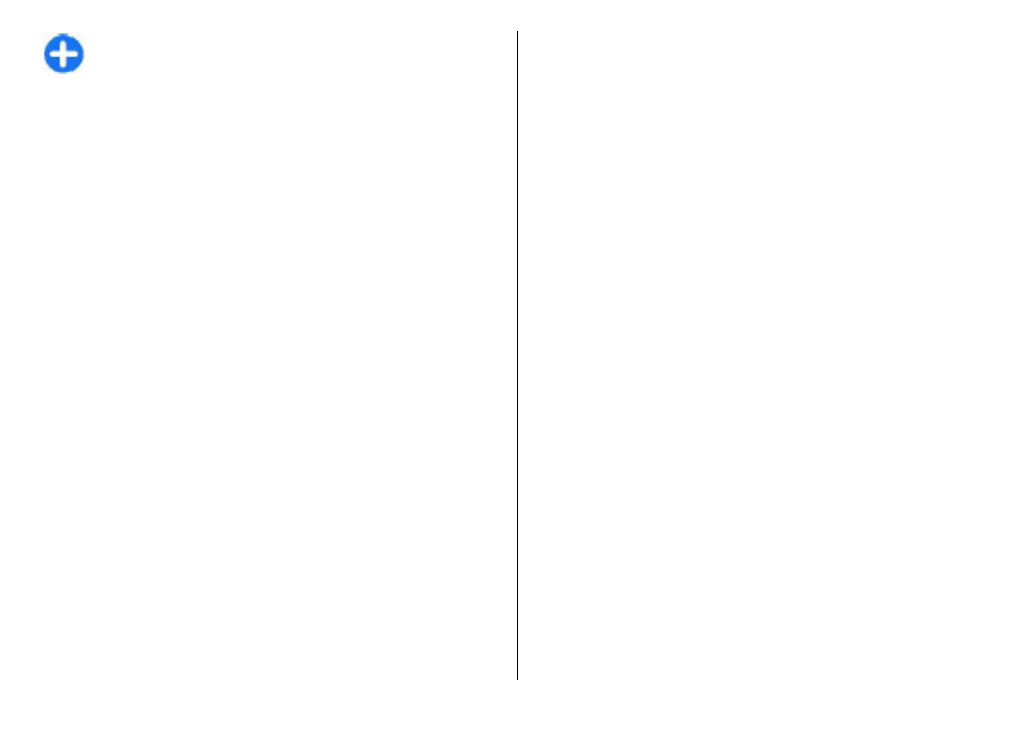
Tip: K souborům v přístroji nebo na paměťové kartě
máte přístup prostřednictvím kompatibilního
příslušenství, které podporuje profil File Transfer
Profile Client service (například přenosný počítač).
Bluetooth připojení se odpojí automaticky po odeslání nebo
přijetí dat. Pouze Nokia PC Suite a některá další příslušenství,
jako například headsety, mohou udržovat připojení, i když
není aktivně používáno.